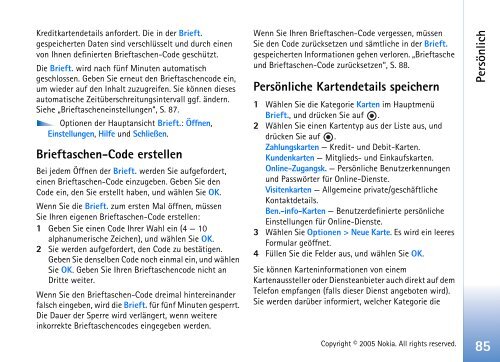Handbuch - Nokia
Handbuch - Nokia
Handbuch - Nokia
Erfolgreiche ePaper selbst erstellen
Machen Sie aus Ihren PDF Publikationen ein blätterbares Flipbook mit unserer einzigartigen Google optimierten e-Paper Software.
Kreditkartendetails anfordert. Die in der Brieft.<br />
gespeicherten Daten sind verschlüsselt und durch einen<br />
von Ihnen definierten Brieftaschen-Code geschützt.<br />
Die Brieft. wird nach fünf Minuten automatisch<br />
geschlossen. Geben Sie erneut den Brieftaschencode ein,<br />
um wieder auf den Inhalt zuzugreifen. Sie können dieses<br />
automatische Zeitüberschreitungsintervall ggf. ändern.<br />
Siehe „Brieftascheneinstellungen“, S. 87.<br />
Optionen der Hauptansicht Brieft.: Öffnen,<br />
Einstellungen, Hilfe und Schließen.<br />
Brieftaschen-Code erstellen<br />
Bei jedem Öffnen der Brieft. werden Sie aufgefordert,<br />
einen Brieftaschen-Code einzugeben. Geben Sie den<br />
Code ein, den Sie erstellt haben, und wählen Sie OK.<br />
Wenn Sie die Brieft. zum ersten Mal öffnen, müssen<br />
Sie Ihren eigenen Brieftaschen-Code erstellen:<br />
1 Geben Sie einen Code Ihrer Wahl ein (4 — 10<br />
alphanumerische Zeichen), und wählen Sie OK.<br />
2 Sie werden aufgefordert, den Code zu bestätigen.<br />
Geben Sie denselben Code noch einmal ein, und wählen<br />
Sie OK. Geben Sie Ihren Brieftaschencode nicht an<br />
Dritte weiter.<br />
Wenn Sie den Brieftaschen-Code dreimal hintereinander<br />
falsch eingeben, wird die Brieft. für fünf Minuten gesperrt.<br />
Die Dauer der Sperre wird verlängert, wenn weitere<br />
inkorrekte Brieftaschencodes eingegeben werden.<br />
Wenn Sie Ihren Brieftaschen-Code vergessen, müssen<br />
Sie den Code zurücksetzen und sämtliche in der Brieft.<br />
gespeicherten Informationen gehen verloren. „Brieftasche<br />
und Brieftaschen-Code zurücksetzen“, S. 88.<br />
Persönliche Kartendetails speichern<br />
1 Wählen Sie die Kategorie Karten im Hauptmenü<br />
Brieft., und drücken Sie auf .<br />
2 Wählen Sie einen Kartentyp aus der Liste aus, und<br />
drücken Sie auf .<br />
Zahlungskarten — Kredit- und Debit-Karten.<br />
Kundenkarten — Mitglieds- und Einkaufskarten.<br />
Online-Zugangsk. — Persönliche Benutzerkennungen<br />
und Passwörter für Online-Dienste.<br />
Visitenkarten — Allgemeine private/geschäftliche<br />
Kontaktdetails.<br />
Ben.-info-Karten — Benutzerdefinierte persönliche<br />
Einstellungen für Online-Dienste.<br />
3 Wählen Sie Optionen > Neue Karte. Es wird ein leeres<br />
Formular geöffnet.<br />
4 Füllen Sie die Felder aus, und wählen Sie OK.<br />
Sie können Karteninformationen von einem<br />
Kartenaussteller oder Diensteanbieter auch direkt auf dem<br />
Telefon empfangen (falls dieser Dienst angeboten wird).<br />
Sie werden darüber informiert, welcher Kategorie die<br />
Copyright © 2005 <strong>Nokia</strong>. All rights reserved.<br />
Persönlich<br />
85